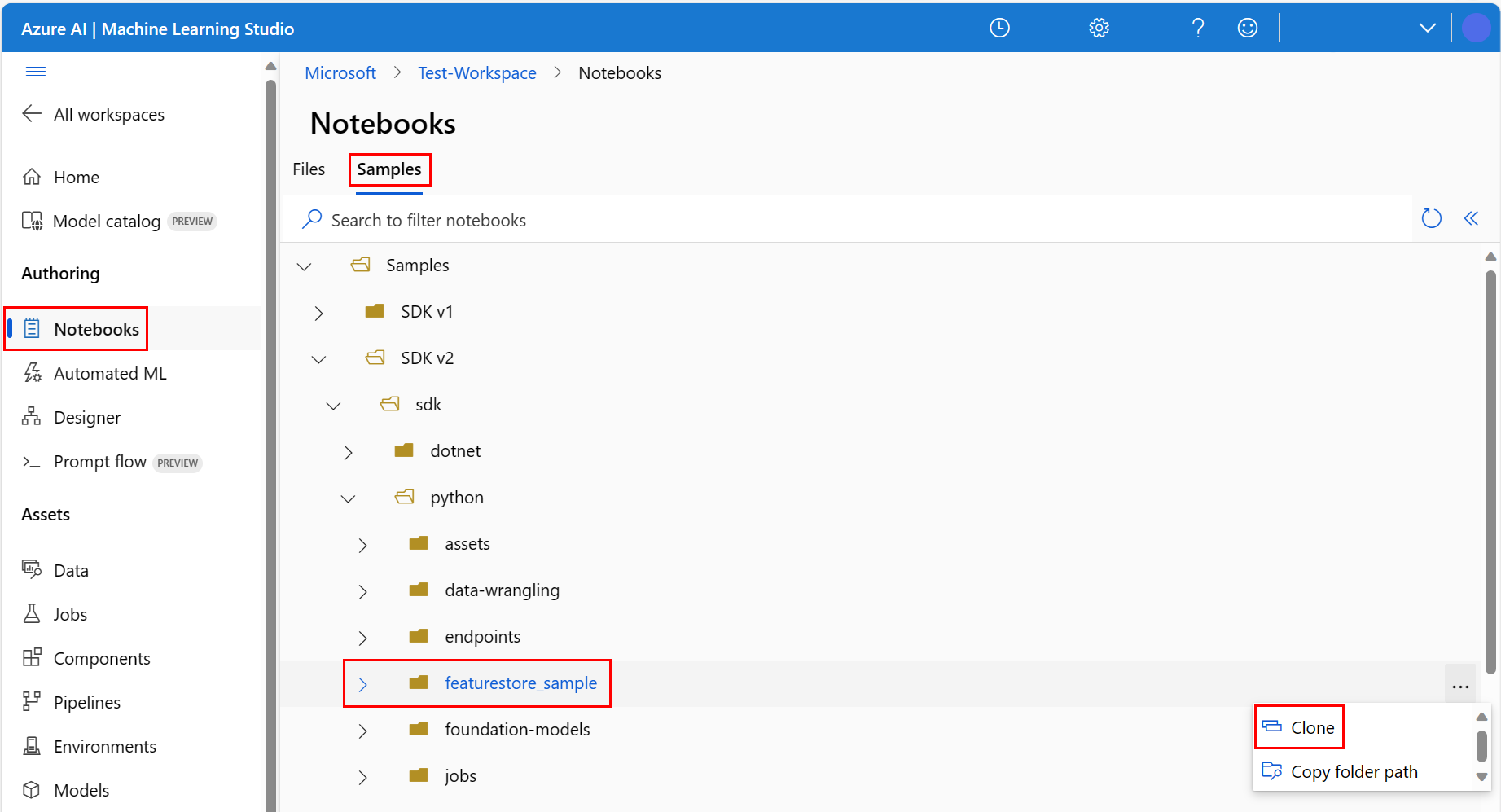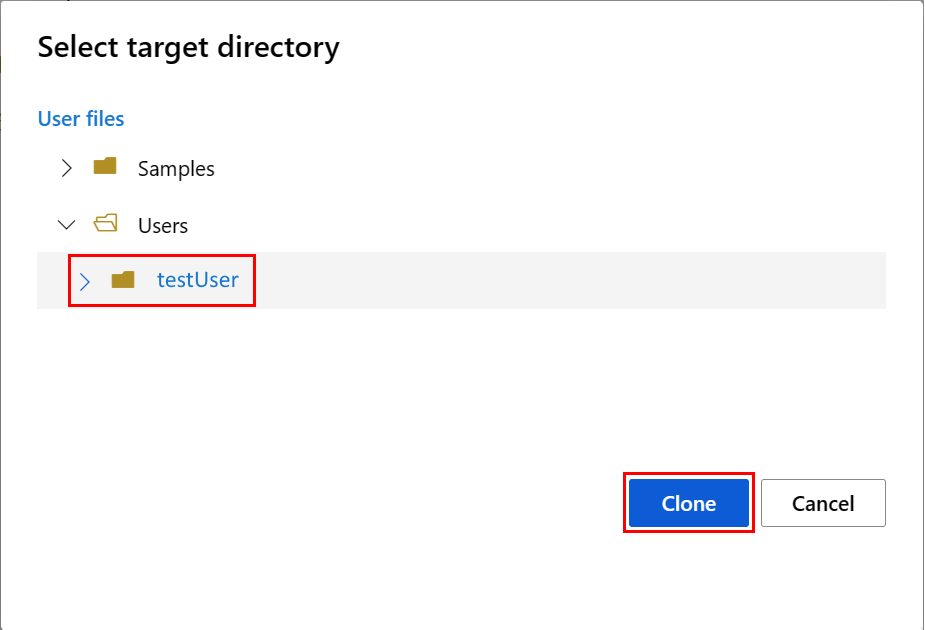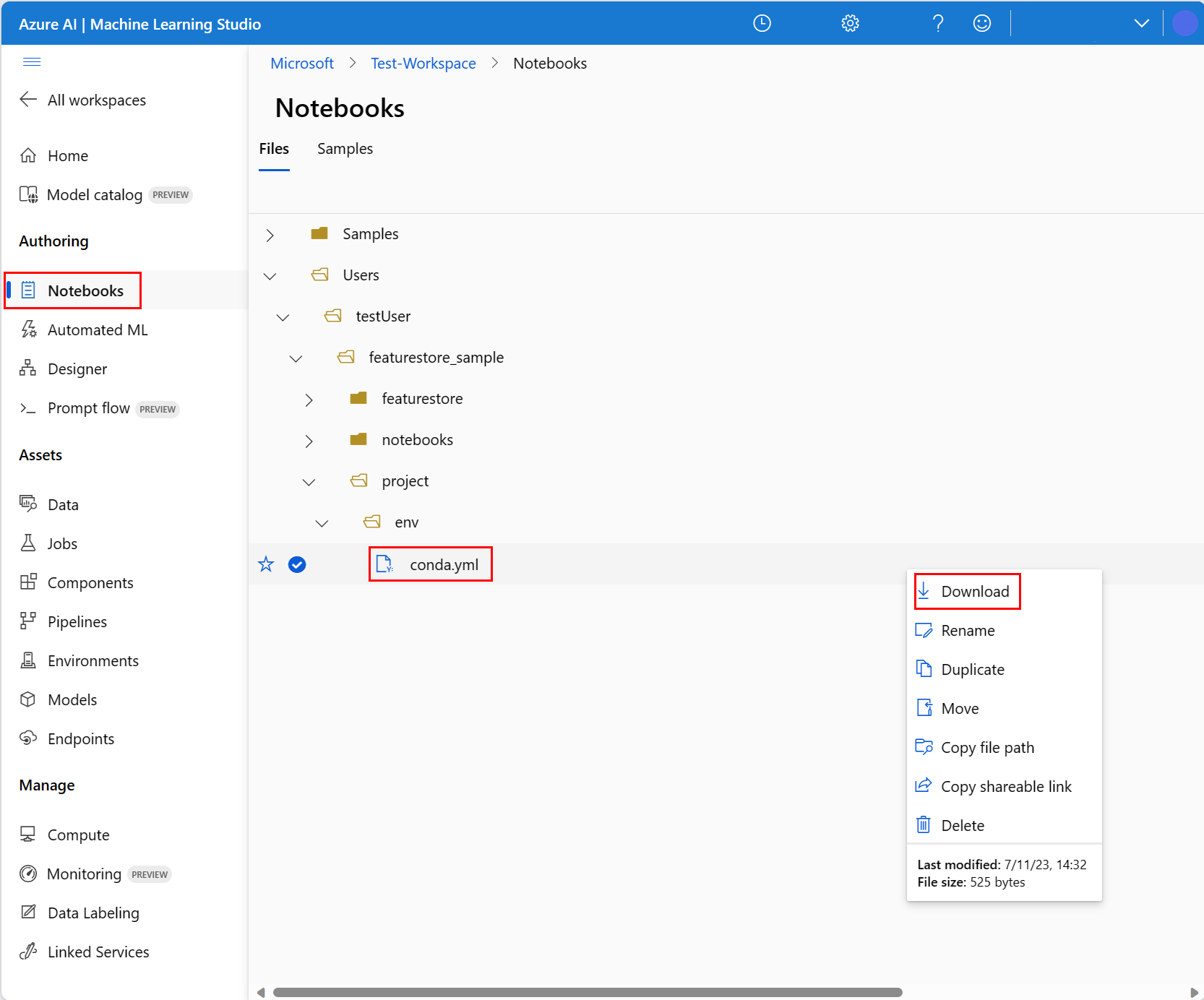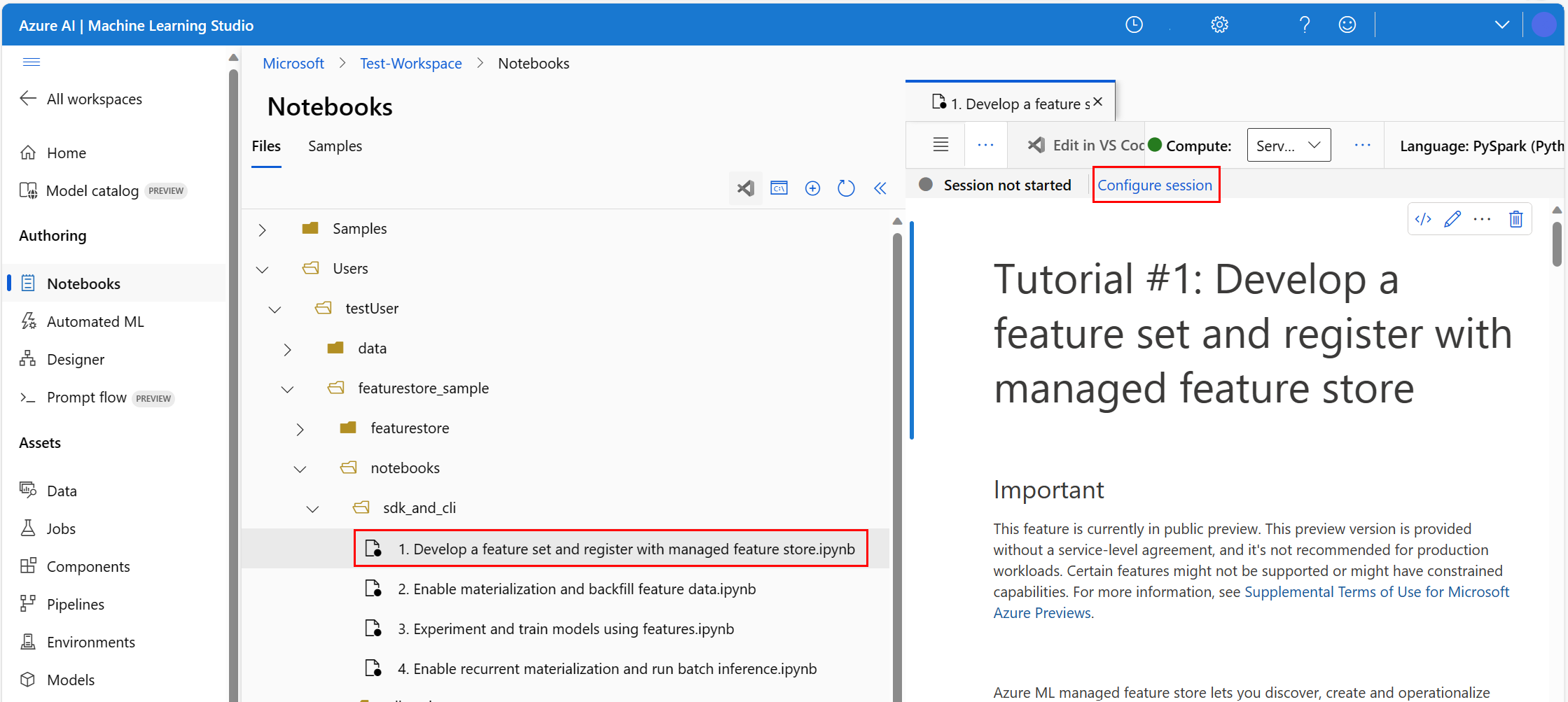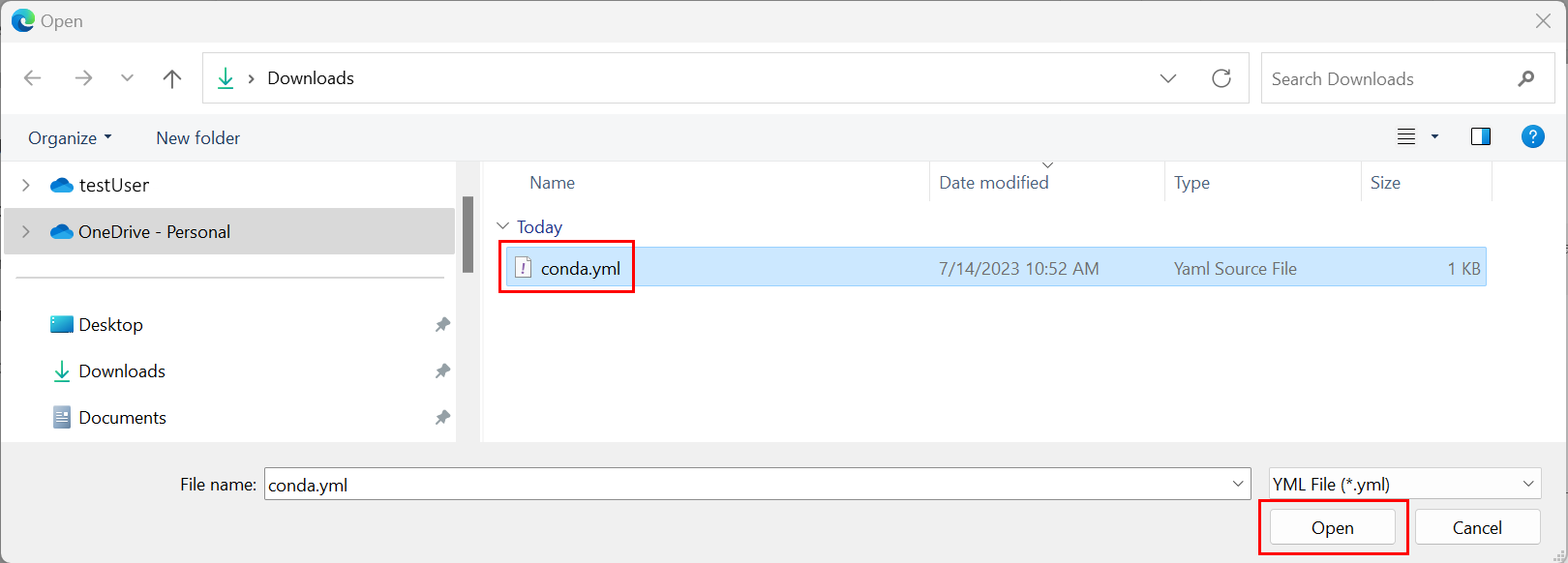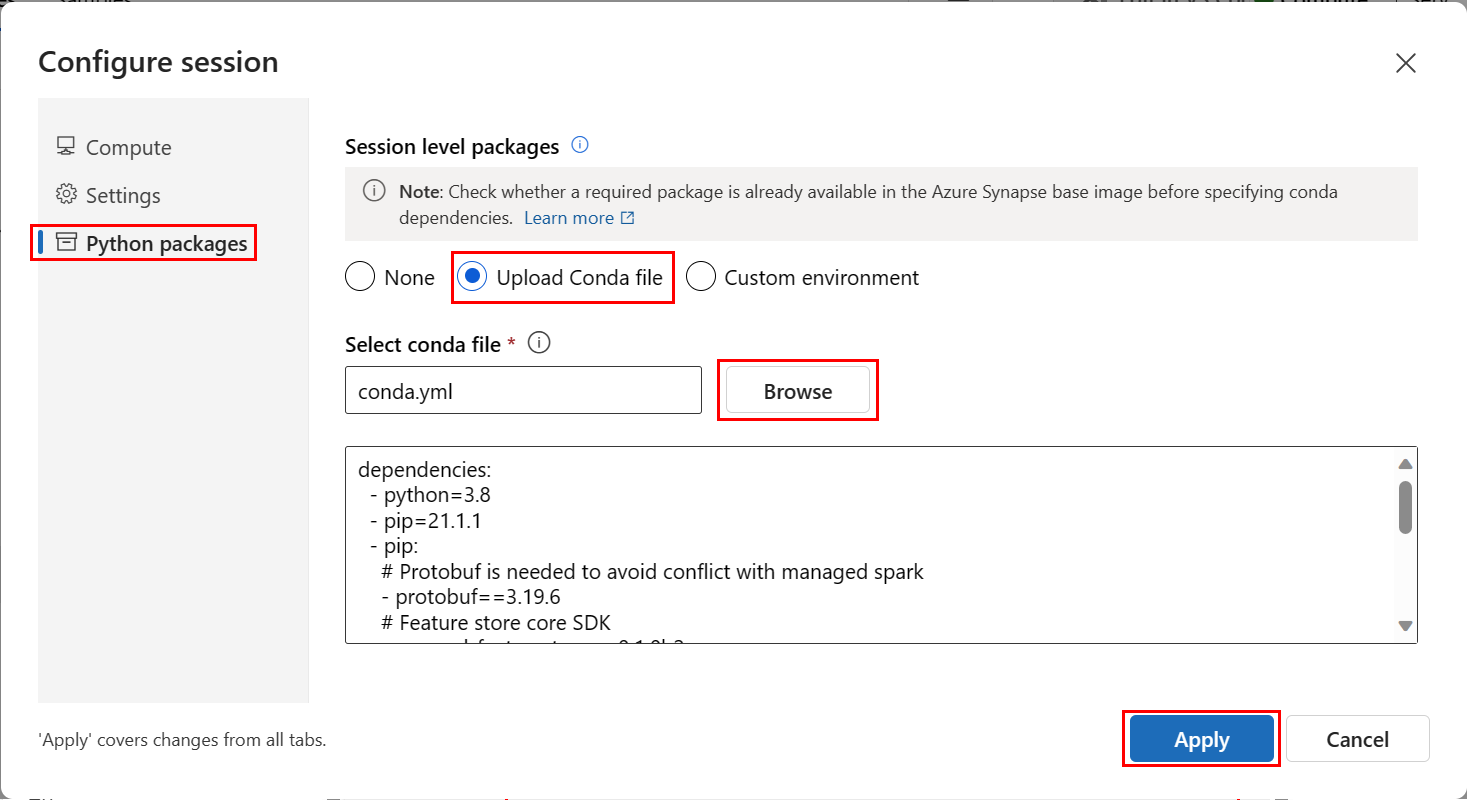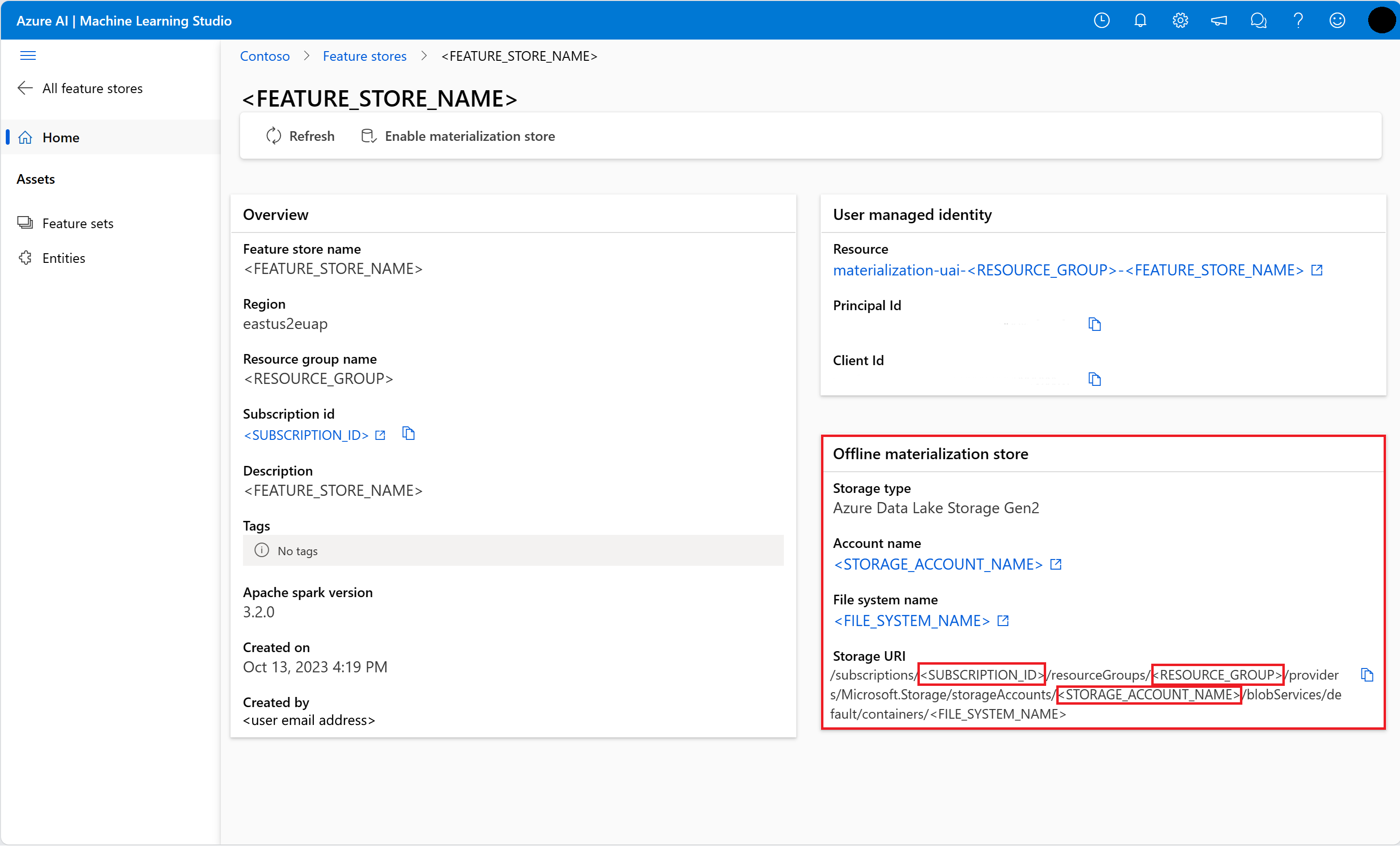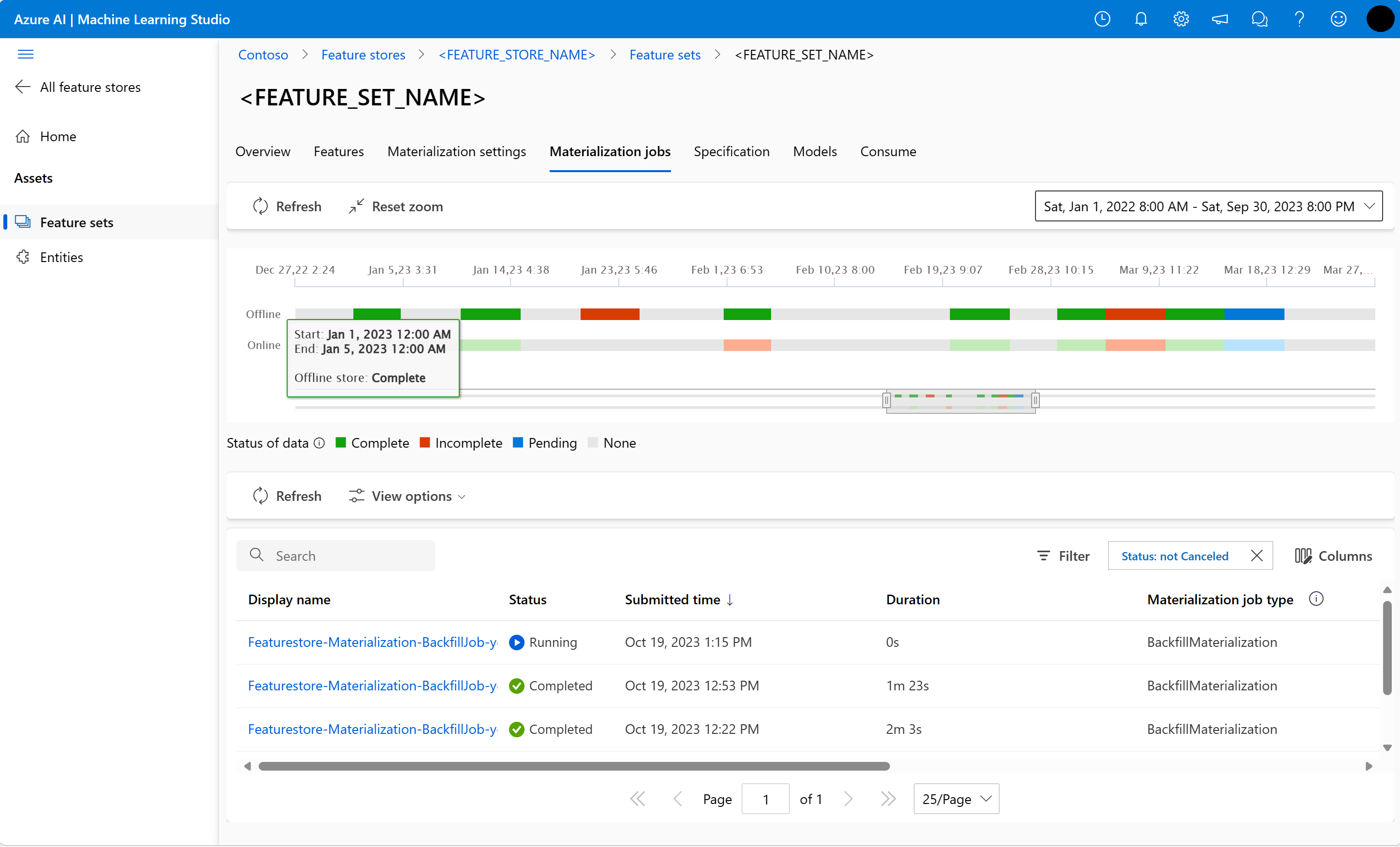Tutorial 1: Desenvolver e registrar um conjunto de recursos com o repositório de recursos gerenciados
Esta série de tutoriais mostra como os recursos integram perfeitamente todas as fases do ciclo de vida do aprendizado de máquina: prototipagem, treinamento e operacionalização.
Você pode usar o repositório de recursos gerenciados do Azure Machine Learning para descobrir, criar e operacionalizar recursos. O ciclo de vida do aprendizado de máquina inclui uma fase de prototipagem, onde você experimenta vários recursos. Também envolve uma fase de operacionalização, onde os modelos são implantados e as etapas de inferência pesquisam dados de recursos. Os recursos servem como tecido conjuntivo no ciclo de vida do aprendizado de máquina. Para saber mais sobre os conceitos básicos para o repositório de recursos gerenciados, visite O que é o repositório de recursos gerenciados? e Noções básicas sobre entidades de nível superior em recursos de repositório de recursos gerenciados.
Este tutorial descreve como criar uma especificação de conjunto de recursos com transformações personalizadas. Em seguida, ele usa esse conjunto de recursos para gerar dados de treinamento, habilitar a materialização e executar um backfill. A materialização calcula os valores de recurso para uma janela de feição e, em seguida, armazena esses valores em um repositório de materialização. Todas as consultas de recursos podem usar esses valores do repositório de materialização.
Sem materialização, uma consulta de conjunto de recursos aplica as transformações à origem em tempo real, para calcular os recursos antes de retornar os valores. Este processo funciona bem para a fase de prototipagem. No entanto, para operações de treinamento e inferência em um ambiente de produção, recomendamos que você materialize os recursos, para maior confiabilidade e disponibilidade.
Este tutorial é a primeira parte da série de tutoriais do repositório de recursos gerenciados. Aqui, você aprende a:
- Crie um novo recurso mínimo de armazenamento de recursos.
- Desenvolva e teste localmente um conjunto de recursos com capacidade de transformação de recursos.
- Registre uma entidade de repositório de recursos com o repositório de recursos.
- Registre o conjunto de recursos que você desenvolveu com o repositório de recursos.
- Gere um exemplo de treinamento DataFrame usando os recursos que você criou.
- Habilite a materialização offline nos conjuntos de recursos e preencha os dados do recurso.
Esta série de tutoriais tem duas faixas:
- A faixa somente SDK usa apenas SDKs do Python. Escolha esta faixa para desenvolvimento e implantação puros baseados em Python.
- A trilha SDK e CLI usa o SDK do Python apenas para desenvolvimento e teste de conjuntos de recursos e usa a CLI para operações CRUD (criar, ler, atualizar e excluir). Esta faixa é útil em cenários de integração contínua e entrega contínua (CI/CD) ou GitOps, onde CLI/YAML é preferido.
Pré-requisitos
Antes de prosseguir com este tutorial, certifique-se de abordar estes pré-requisitos:
Uma área de trabalho do Azure Machine Learning. Para obter mais informações sobre a criação de espaços de trabalho, visite Guia de início rápido: criar recursos de espaço de trabalho.
Na sua conta de usuário, você precisa da função Proprietário para o grupo de recursos onde o repositório de recursos é criado.
Se você optar por usar um novo grupo de recursos para este tutorial, poderá excluir facilmente todos os recursos excluindo o grupo de recursos.
Preparar o ambiente do bloco de notas
Este tutorial usa um bloco de anotações do Azure Machine Learning Spark para desenvolvimento.
No ambiente do estúdio do Azure Machine Learning, selecione Blocos de Anotações no painel esquerdo e selecione a guia Exemplos .
Navegue até o diretório featurestore_sample (selecione Samples>SDK v2>sdk>python>featurestore_sample) e, em seguida, selecione Clone.
O painel Selecionar diretório de destino é aberto. Selecione o diretório Usuários e, em seguida, selecione seu nome de usuário e, finalmente, selecione Clonar.
Para configurar o ambiente do bloco de anotações, você deve carregar o arquivo conda.yml :
- Selecione Blocos de Anotações no painel esquerdo e, em seguida, selecione a guia Arquivos .
- Navegue até o diretório env (selecione Usuários>your_user_name>featurestore_sample>project>env) e, em seguida, selecione o arquivo conda.yml.
- Selecione Transferir.
- Selecione Serverless Spark Compute na lista suspensa Compute de navegação superior. Esta operação pode demorar um a dois minutos. Aguarde até que uma barra de status na parte superior exiba Configurar sessão.
- Selecione Configurar sessão na barra de status superior.
- Selecione pacotes Python.
- Selecione Upload conda files.
- Selecione o
conda.ymlarquivo que você baixou em seu dispositivo local. - (Opcional) Aumente o tempo limite da sessão (tempo ocioso em minutos) para reduzir o tempo de inicialização do cluster de faísca sem servidor.
No ambiente do Azure Machine Learning, abra o bloco de anotações e selecione Configurar sessão.
No painel Configurar sessão, selecione Pacotes Python.
Carregue o arquivo Conda:
- Na guia Pacotes Python, selecione Carregar arquivo Conda.
- Navegue até o diretório que hospeda o arquivo Conda.
- Selecione conda.yml e, em seguida, selecione Abrir.
Selecione Aplicar.
Iniciar a sessão do Spark
# Run this cell to start the spark session (any code block will start the session ). This can take around 10 mins.
print("start spark session")Configurar o diretório raiz para os exemplos
import os
# Please update <your_user_alias> below (or any custom directory you uploaded the samples to).
# You can find the name from the directory structure in the left navigation panel.
root_dir = "./Users/<your_user_alias>/featurestore_sample"
if os.path.isdir(root_dir):
print("The folder exists.")
else:
print("The folder does not exist. Please create or fix the path")Configurar a CLI
Não aplicável.
Nota
Você usa um repositório de recursos para reutilizar recursos em projetos. Você usa um espaço de trabalho de projeto (um espaço de trabalho do Azure Machine Learning) para treinar modelos de inferência, aproveitando os recursos dos repositórios de recursos. Muitos espaços de trabalho de projeto podem compartilhar e reutilizar o mesmo repositório de recursos.
Este tutorial usa dois SDKs:
SDK CRUD de armazenamento de recursos
Você usa o mesmo
MLClientSDK (nomeazure-ai-mldo pacote) que usa com o espaço de trabalho do Azure Machine Learning. Um repositório de recursos é implementado como um tipo de espaço de trabalho. Como resultado, esse SDK é usado para operações CRUD para repositórios de recursos, conjuntos de recursos e entidades de armazenamento de recursos.SDK principal do repositório de recursos
Este SDK (
azureml-featurestore) destina-se ao desenvolvimento e consumo de conjuntos de recursos. As etapas posteriores neste tutorial descrevem essas operações:- Desenvolva uma especificação de conjunto de recursos.
- Recupere dados de recursos.
- Liste ou obtenha um conjunto de recursos registrado.
- Gere e resolva especificações de recuperação de recursos.
- Gere dados de treinamento e inferência usando junções point-in-time.
Este tutorial não requer a instalação explícita desses SDKs, porque as instruções de conda.yml anteriores abrangem esta etapa.
Criar um repositório mínimo de recursos
Defina parâmetros de armazenamento de recursos, incluindo nome, local e outros valores.
# We use the subscription, resource group, region of this active project workspace. # You can optionally replace them to create the resources in a different subsciprtion/resource group, or use existing resources. import os featurestore_name = "<FEATURESTORE_NAME>" featurestore_location = "eastus" featurestore_subscription_id = os.environ["AZUREML_ARM_SUBSCRIPTION"] featurestore_resource_group_name = os.environ["AZUREML_ARM_RESOURCEGROUP"]Crie o repositório de recursos.
from azure.ai.ml import MLClient from azure.ai.ml.entities import ( FeatureStore, FeatureStoreEntity, FeatureSet, ) from azure.ai.ml.identity import AzureMLOnBehalfOfCredential ml_client = MLClient( AzureMLOnBehalfOfCredential(), subscription_id=featurestore_subscription_id, resource_group_name=featurestore_resource_group_name, ) fs = FeatureStore(name=featurestore_name, location=featurestore_location) # wait for feature store creation fs_poller = ml_client.feature_stores.begin_create(fs) print(fs_poller.result())Inicialize um cliente SDK principal do repositório de recursos para o Azure Machine Learning.
Conforme explicado anteriormente neste tutorial, o cliente SDK principal do repositório de recursos é usado para desenvolver e consumir recursos.
# feature store client from azureml.featurestore import FeatureStoreClient from azure.ai.ml.identity import AzureMLOnBehalfOfCredential featurestore = FeatureStoreClient( credential=AzureMLOnBehalfOfCredential(), subscription_id=featurestore_subscription_id, resource_group_name=featurestore_resource_group_name, name=featurestore_name, )Conceda a função "Cientista de Dados do Azure Machine Learning" no repositório de recursos à sua identidade de usuário. Obtenha seu valor de ID de objeto do Microsoft Entra no portal do Azure, conforme descrito em Localizar a ID do objeto do usuário.
Atribua a função Cientista de Dados do AzureML à sua identidade de usuário, para que ele possa criar recursos no espaço de trabalho do repositório de recursos. As permissões podem precisar de algum tempo para se propagar.
Para obter mais informações sobre controle de acesso, visite Gerenciar controle de acesso para recurso de armazenamento de recursos gerenciados.
your_aad_objectid = "<USER_AAD_OBJECTID>" !az role assignment create --role "AzureML Data Scientist" --assignee-object-id $your_aad_objectid --assignee-principal-type User --scope $feature_store_arm_id
Prototipar e desenvolver um conjunto de recursos
Nestas etapas, você cria um conjunto de recursos chamado transactions que tem recursos baseados em agregação de janela contínua:
Explore os dados de
transactionsorigem.Este bloco de anotações usa dados de exemplo hospedados em um contêiner de blob acessível publicamente. Ele pode ser lido no Spark apenas através de um
wasbsmotorista. Ao criar conjuntos de recursos usando seus próprios dados de origem, hospede-os em uma conta do Azure Data Lake Storage Gen2 e use umabfssdriver no caminho de dados.# remove the "." in the roor directory path as we need to generate absolute path to read from spark transactions_source_data_path = "wasbs://data@azuremlexampledata.blob.core.windows.net/feature-store-prp/datasources/transactions-source/*.parquet" transactions_src_df = spark.read.parquet(transactions_source_data_path) display(transactions_src_df.head(5)) # Note: display(training_df.head(5)) displays the timestamp column in a different format. You can can call transactions_src_df.show() to see correctly formatted valueDesenvolva localmente o conjunto de recursos.
Uma especificação de conjunto de recursos é uma definição independente de um conjunto de recursos que você pode desenvolver e testar localmente. Aqui, você cria estes recursos agregados de janela contínua:
transactions three-day counttransactions amount three-day avgtransactions amount three-day sumtransactions seven-day counttransactions amount seven-day avgtransactions amount seven-day sum
Revise o arquivo de código de transformação de recurso: featurestore/featuresets/transactions/transformation_code/transaction_transform.py. Observe a agregação contínua definida para os recursos. Este é um transformador de faísca.
Para saber mais sobre o conjunto de recursos e as transformações, visite o recurso O que é o repositório de recursos gerenciados?
from azureml.featurestore import create_feature_set_spec from azureml.featurestore.contracts import ( DateTimeOffset, TransformationCode, Column, ColumnType, SourceType, TimestampColumn, ) from azureml.featurestore.feature_source import ParquetFeatureSource transactions_featureset_code_path = ( root_dir + "/featurestore/featuresets/transactions/transformation_code" ) transactions_featureset_spec = create_feature_set_spec( source=ParquetFeatureSource( path="wasbs://data@azuremlexampledata.blob.core.windows.net/feature-store-prp/datasources/transactions-source/*.parquet", timestamp_column=TimestampColumn(name="timestamp"), source_delay=DateTimeOffset(days=0, hours=0, minutes=20), ), feature_transformation=TransformationCode( path=transactions_featureset_code_path, transformer_class="transaction_transform.TransactionFeatureTransformer", ), index_columns=[Column(name="accountID", type=ColumnType.string)], source_lookback=DateTimeOffset(days=7, hours=0, minutes=0), temporal_join_lookback=DateTimeOffset(days=1, hours=0, minutes=0), infer_schema=True, )Exportar como uma especificação de conjunto de recursos.
Para registrar a especificação do conjunto de recursos no repositório de recursos, você deve salvar essa especificação em um formato específico.
Analise a especificação do conjunto de recursos gerado
transactions. Abra este arquivo na árvore de arquivos para ver a especificação featurestore/featuresets/accounts/spec/FeaturesetSpec.yaml .A especificação contém estes elementos:
source: Uma referência a um recurso de armazenamento. Nesse caso, é um arquivo parquet em um recurso de armazenamento de blob.features: Uma lista de recursos e seus tipos de dados. Se você fornecer código de transformação, o código deve retornar um DataFrame que mapeia para os recursos e tipos de dados.index_columns: As chaves de junção necessárias para acessar valores do conjunto de recursos.
Para saber mais sobre a especificação, visite Noções básicas sobre entidades de nível superior no repositório de recursos gerenciados e recursos do conjunto de recursos CLI (v2) Recursos do esquema YAML.
Persistir a especificação do conjunto de recursos oferece outro benefício: a especificação do conjunto de recursos suporta o controle do código-fonte.
import os # Create a new folder to dump the feature set specification. transactions_featureset_spec_folder = ( root_dir + "/featurestore/featuresets/transactions/spec" ) # Check if the folder exists, create one if it does not exist. if not os.path.exists(transactions_featureset_spec_folder): os.makedirs(transactions_featureset_spec_folder) transactions_featureset_spec.dump(transactions_featureset_spec_folder, overwrite=True)
Registrar uma entidade de armazenamento de recursos
Como prática recomendada, as entidades ajudam a impor o uso da mesma definição de chave de junção, em conjuntos de recursos que usam as mesmas entidades lógicas. Exemplos de entidades incluem contas e clientes. Normalmente, as entidades são criadas uma vez e, em seguida, reutilizadas em conjuntos de recursos. Para saber mais, visite Noções básicas sobre entidades de nível superior no repositório de recursos gerenciados.
Inicialize o cliente CRUD do repositório de recursos.
Conforme explicado anteriormente neste tutorial,
MLClienté usado para criar, ler, atualizar e excluir um ativo de armazenamento de recursos. O exemplo de célula de código do bloco de anotações mostrado aqui procura o repositório de recursos que você criou em uma etapa anterior. Aqui, você não pode reutilizar o mesmoml_clientvalor usado anteriormente neste tutorial, porque esse valor tem escopo no nível do grupo de recursos. O escopo adequado é um pré-requisito para a criação do repositório de recursos.Neste exemplo de código, o cliente tem o escopo no nível do repositório de recursos.
# MLClient for feature store. fs_client = MLClient( AzureMLOnBehalfOfCredential(), featurestore_subscription_id, featurestore_resource_group_name, featurestore_name, )Registre a
accountentidade no repositório de recursos.Crie uma
accountentidade que tenha a chaveaccountIDde junção do tipostring.from azure.ai.ml.entities import DataColumn, DataColumnType account_entity_config = FeatureStoreEntity( name="account", version="1", index_columns=[DataColumn(name="accountID", type=DataColumnType.STRING)], stage="Development", description="This entity represents user account index key accountID.", tags={"data_typ": "nonPII"}, ) poller = fs_client.feature_store_entities.begin_create_or_update(account_entity_config) print(poller.result())
Registrar o conjunto de recursos de transação no repositório de recursos
Use esse código para registrar um ativo de conjunto de recursos no repositório de recursos. Você pode então reutilizar esse ativo e compartilhá-lo facilmente. O registro de um ativo de conjunto de recursos oferece recursos gerenciados, incluindo versionamento e materialização. As etapas posteriores desta série de tutoriais abrangem os recursos gerenciados.
from azure.ai.ml.entities import FeatureSetSpecification
transaction_fset_config = FeatureSet(
name="transactions",
version="1",
description="7-day and 3-day rolling aggregation of transactions featureset",
entities=[f"azureml:account:1"],
stage="Development",
specification=FeatureSetSpecification(path=transactions_featureset_spec_folder),
tags={"data_type": "nonPII"},
)
poller = fs_client.feature_sets.begin_create_or_update(transaction_fset_config)
print(poller.result())Explore a interface do usuário do repositório de recursos
A criação e as atualizações de ativos do repositório de recursos podem acontecer somente por meio do SDK e da CLI. Você pode usar a interface do usuário para pesquisar ou navegar pelo repositório de recursos:
- Abra a página inicial global do Azure Machine Learning.
- Selecione Repositórios de recursos no painel esquerdo.
- Na lista de repositórios de recursos acessíveis, selecione o repositório de recursos que você criou anteriormente neste tutorial.
Conceda à função Leitor de Dados de Blob de Armazenamento acesso à sua conta de usuário no repositório offline
A função Leitor de Dados de Blob de Armazenamento deve ser atribuída à sua conta de usuário no repositório offline. Isso garante que a conta de usuário possa ler dados de recursos materializados do armazenamento de materialização offline.
Obtenha seu valor de ID de objeto do Microsoft Entra no portal do Azure, conforme descrito em Localizar a ID do objeto do usuário.
Obtenha informações sobre o repositório de materialização offline na página Visão geral do Feature Store na interface do usuário do Feature Store. Você pode encontrar os valores para o ID de assinatura da conta de armazenamento, o nome do grupo de recursos da conta de armazenamento e o nome da conta de armazenamento para armazenamento de materialização offline no cartão de armazenamento de materialização offline.
Para obter mais informações sobre controle de acesso, visite o recurso Gerenciar controle de acesso para armazenamento de recursos gerenciados.
Execute esta célula de código para atribuição de função. As permissões podem precisar de algum tempo para se propagar.
# This utility function is created for ease of use in the docs tutorials. It uses standard azure API's. # You can optionally inspect it `featurestore/setup/setup_storage_uai.py`. import sys sys.path.insert(0, root_dir + "/featurestore/setup") from setup_storage_uai import grant_user_aad_storage_data_reader_role your_aad_objectid = "<USER_AAD_OBJECTID>" storage_subscription_id = "<SUBSCRIPTION_ID>" storage_resource_group_name = "<RESOURCE_GROUP>" storage_account_name = "<STORAGE_ACCOUNT_NAME>" grant_user_aad_storage_data_reader_role( AzureMLOnBehalfOfCredential(), your_aad_objectid, storage_subscription_id, storage_resource_group_name, storage_account_name, )
Gerar um DataFrame de dados de treinamento usando o conjunto de recursos registrados
Carregar dados de observação.
Os dados de observação normalmente envolvem os principais dados usados para treinamento e inferência. Esses dados se unem aos dados do recurso para criar o recurso de dados de treinamento completo.
Os dados de observação são dados capturados durante o próprio evento. Aqui, ele tem os principais dados de transação, incluindo ID da transação, ID da conta e valores do valor da transação. Como você o usa para treinamento, ele também tem uma variável de destino anexada (is_fraud).
observation_data_path = "wasbs://data@azuremlexampledata.blob.core.windows.net/feature-store-prp/observation_data/train/*.parquet" observation_data_df = spark.read.parquet(observation_data_path) obs_data_timestamp_column = "timestamp" display(observation_data_df) # Note: the timestamp column is displayed in a different format. Optionally, you can can call training_df.show() to see correctly formatted valueObtenha o conjunto de recursos registrado e liste seus recursos.
# Look up the featureset by providing a name and a version. transactions_featureset = featurestore.feature_sets.get("transactions", "1") # List its features. transactions_featureset.features# Print sample values. display(transactions_featureset.to_spark_dataframe().head(5))Selecione os recursos que se tornam parte dos dados de treinamento. Em seguida, use o SDK do repositório de recursos para gerar os próprios dados de treinamento.
from azureml.featurestore import get_offline_features # You can select features in pythonic way. features = [ transactions_featureset.get_feature("transaction_amount_7d_sum"), transactions_featureset.get_feature("transaction_amount_7d_avg"), ] # You can also specify features in string form: featureset:version:feature. more_features = [ f"transactions:1:transaction_3d_count", f"transactions:1:transaction_amount_3d_avg", ] more_features = featurestore.resolve_feature_uri(more_features) features.extend(more_features) # Generate training dataframe by using feature data and observation data. training_df = get_offline_features( features=features, observation_data=observation_data_df, timestamp_column=obs_data_timestamp_column, ) # Ignore the message that says feature set is not materialized (materialization is optional). We will enable materialization in the subsequent part of the tutorial. display(training_df) # Note: the timestamp column is displayed in a different format. Optionally, you can can call training_df.show() to see correctly formatted valueUma junção point-in-time acrescenta os recursos aos dados de treinamento.
Habilitar a materialização offline no transactions conjunto de recursos
Depois que a materialização do conjunto de recursos estiver habilitada, você poderá executar um backfill. Você também pode agendar trabalhos recorrentes de materialização. Para obter mais informações, visite o terceiro tutorial no recurso da série .
Defina spark.sql.shuffle.partitions no arquivo yaml de acordo com o tamanho dos dados do recurso
A configuração spark.sql.shuffle.partitions de faísca é um parâmetro OPCIONAL que pode afetar o número de arquivos de parquet gerados (por dia) quando o conjunto de recursos é materializado no repositório offline. O valor padrão desse parâmetro é 200. Como melhor prática, evite a geração de muitos pequenos arquivos de parquet. Se a recuperação de recursos offline se tornar lenta após a materialização do conjunto de recursos, vá para a pasta correspondente no repositório offline para verificar se o problema envolve muitos arquivos pequenos de parquet (por dia) e ajuste o valor desse parâmetro de acordo.
Nota
Os dados de exemplo usados neste bloco de anotações são pequenos. Portanto, esse parâmetro é definido como 1 no arquivo featureset_asset_offline_enabled.yaml.
from azure.ai.ml.entities import (
MaterializationSettings,
MaterializationComputeResource,
)
transactions_fset_config = fs_client._featuresets.get(name="transactions", version="1")
transactions_fset_config.materialization_settings = MaterializationSettings(
offline_enabled=True,
resource=MaterializationComputeResource(instance_type="standard_e8s_v3"),
spark_configuration={
"spark.driver.cores": 4,
"spark.driver.memory": "36g",
"spark.executor.cores": 4,
"spark.executor.memory": "36g",
"spark.executor.instances": 2,
"spark.sql.shuffle.partitions": 1,
},
schedule=None,
)
fs_poller = fs_client.feature_sets.begin_create_or_update(transactions_fset_config)
print(fs_poller.result())Você também pode salvar o ativo do conjunto de recursos como um recurso YAML.
## uncomment to run
transactions_fset_config.dump(
root_dir
+ "/featurestore/featuresets/transactions/featureset_asset_offline_enabled.yaml"
)Dados de preenchimento para o transactions conjunto de recursos
Como explicado anteriormente, a materialização calcula os valores de recurso para uma janela de recurso e armazena esses valores computados em um repositório de materialização. A materialização de recursos aumenta a confiabilidade e a disponibilidade dos valores computados. Todas as consultas de recursos agora usam os valores do repositório de materialização. Esta etapa executa um preenchimento de backfill único para uma janela de recurso de 18 meses.
Nota
Talvez seja necessário determinar um valor de janela de dados de preenchimento. A janela deve corresponder à janela dos seus dados de treinamento. Por exemplo, para usar 18 meses de dados para treinamento, você deve recuperar recursos por 18 meses. Isso significa que você deve preencher por uma janela de 18 meses.
Esta célula de código materializa os dados por status atual Nenhum ou Incompleto para a janela de recurso definida.
from datetime import datetime
from azure.ai.ml.entities import DataAvailabilityStatus
st = datetime(2022, 1, 1, 0, 0, 0, 0)
et = datetime(2023, 6, 30, 0, 0, 0, 0)
poller = fs_client.feature_sets.begin_backfill(
name="transactions",
version="1",
feature_window_start_time=st,
feature_window_end_time=et,
data_status=[DataAvailabilityStatus.NONE],
)
print(poller.result().job_ids)# Get the job URL, and stream the job logs.
fs_client.jobs.stream(poller.result().job_ids[0])Gorjeta
- A
timestampcoluna deve seguir oyyyy-MM-ddTHH:mm:ss.fffZformato. - A
feature_window_start_timegranularidade efeature_window_end_timeé limitada a segundos. Qualquer milissegundo fornecido nodatetimeobjeto será ignorado. - Um trabalho de materialização só será enviado se os dados na janela do recurso corresponderem ao
data_statusque foi definido durante o envio do trabalho de preenchimento.
Imprima dados de amostra do conjunto de recursos. As informações de saída mostram que os dados foram recuperados do armazenamento de materialização. O get_offline_features() método recuperou os dados de treinamento e inferência. Ele também usa a loja de materialização por padrão.
# Look up the feature set by providing a name and a version and display few records.
transactions_featureset = featurestore.feature_sets.get("transactions", "1")
display(transactions_featureset.to_spark_dataframe().head(5))Explore ainda mais a materialização de recursos off-line
Você pode explorar o status de materialização de recursos para um conjunto de recursos na interface do usuário de trabalhos de materialização.
Abra a página inicial global do Azure Machine Learning.
Selecione Repositórios de recursos no painel esquerdo.
Na lista de repositórios de recursos acessíveis, selecione o repositório de recursos para o qual você executou o backfill.
Selecione a guia Trabalhos de materialização.
O estado de materialização dos dados pode ser
- Completo (verde)
- Incompleto (vermelho)
- Pendente (azul)
- Nenhum (cinza)
Um intervalo de dados representa uma parte contígua de dados com o mesmo status de materialização de dados. Por exemplo, o instantâneo anterior tem 16 intervalos de dados no repositório de materialização offline.
Os dados podem ter um máximo de 2.000 intervalos de dados. Se os dados contiverem mais de 2.000 intervalos de dados, crie uma nova versão do conjunto de recursos.
Você pode fornecer uma lista de mais de um status de dados (por exemplo,
["None", "Incomplete"]) em um único trabalho de preenchimento.Durante o backfill, um novo trabalho de materialização é enviado para cada intervalo de dados que se enquadra na janela de recurso definida.
Se um trabalho de materialização estiver pendente ou estiver em execução para um intervalo de dados que ainda não foi preenchido, um novo trabalho não será enviado para esse intervalo de dados.
Você pode tentar novamente um trabalho de materialização com falha.
Nota
Para obter a ID do trabalho de um trabalho de materialização com falha:
- Navegue até a interface do usuário de trabalhos de materialização do conjunto de recursos.
- Selecione o Nome para exibição de um trabalho específico com Status de Reprovação.
- Localize o ID do trabalho na propriedade Name encontrada na página Visão geral do trabalho. Começa com
Featurestore-Materialization-.
poller = fs_client.feature_sets.begin_backfill(
name="transactions",
version=version,
job_id="<JOB_ID_OF_FAILED_MATERIALIZATION_JOB>",
)
print(poller.result().job_ids)
Atualização da loja de materialização offline
- Se um repositório de materialização offline precisar ser atualizado no nível do repositório de recursos, todos os conjuntos de recursos no repositório de recursos deverão ter a materialização offline desabilitada.
- Se a materialização offline estiver desativada em um conjunto de recursos, o status de materialização dos dados já materializados no repositório de materialização offline será redefinido. A redefinição torna inutilizáveis os dados que já estão materializados. Você deve reenviar trabalhos de materialização depois de habilitar a materialização offline.
Este tutorial criou os dados de treinamento com recursos do repositório de recursos, habilitou a materialização para o armazenamento de recursos offline e executou um backfill. Em seguida, você executará o treinamento de modelo usando esses recursos.
Limpeza
O quinto tutorial da série descreve como excluir os recursos.
Próximos passos
- Veja o próximo tutorial da série: Experimentar e treinar modelos usando recursos.
- Saiba mais sobre os conceitos de repositório de recursos e entidades de nível superior no repositório de recursos gerenciados.
- Saiba mais sobre identidade e controle de acesso para armazenamento de recursos gerenciados.
- Veja o guia de solução de problemas do repositório de recursos gerenciados.
- Veja a referência YAML.